Wenn Sie ein Datum oder eine Uhrzeit in eine Zelle eingeben, wird diese in einem Standardformat für Datum und Uhrzeit angezeigt. Dieses Standardformat basiert auf den regionalen Datums- und Uhrzeiteinstellungen, die in Systemsteuerung angegeben sind, und ändert sich, wenn Sie diese Einstellungen in Systemsteuerung anpassen. Sie können Zahlen in mehreren anderen Datums- und Uhrzeitformaten anzeigen, von denen die meisten von Systemsteuerung Einstellungen nicht betroffen sind.
Inhalt dieses Artikels
Anzeigen von Zahlen als Datums- oder Uhrzeitangaben
Sie können Datums- und Uhrzeitangaben während der Eingabe formatieren. Wenn Sie beispielsweise 2/2 in eine Zelle eingeben, interpretiert Excel dies automatisch als Datum und zeigt den 2.Februar in der Zelle an. Wenn Sie dies nicht wünschen , z. B. wenn Sie lieber den 2. Februar 2009 oder den 2.02.09 in der Zelle anzeigen möchten, können Sie ein anderes Datumsformat im Dialogfeld Zellen formatieren auswählen, wie im folgenden Verfahren erläutert. Wenn Sie 9:30 a oder 9:30 p in eine Zelle eingeben, interpretiert Excel dies als Uhrzeit und zeigt 9:30 Uhr oder 21:30 Uhr an. Auch hier können Sie die Art und Weise anpassen, wie die Zeit im Dialogfeld Zellen formatieren angezeigt wird.
-
Klicken Sie auf der Registerkarte Start in der Gruppe Zahl auf das Startprogramm für das Dialogfeld neben Zahl.
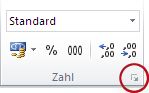
Sie können auch STRG+1 drücken, um das Dialogfeld Zellen formatieren zu öffnen.
-
Klicken Sie in der Liste Kategorie auf Datum oder Uhrzeit.
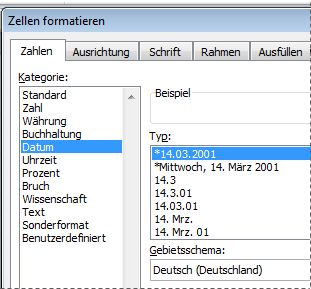
-
Klicken Sie in der Liste Typ auf das Datums- oder Uhrzeitformat, das Sie verwenden möchten.
Hinweis: Datums- und Uhrzeitformate, die mit einem Sternchen (*) beginnen, reagieren auf Änderungen an regionalen Datums- und Uhrzeiteinstellungen, die in Systemsteuerung angegeben sind. Einstellungen der Systemsteuerung haben keine Auswirkungen auf Formate ohne Sternchen.
-
Um Datums- und Uhrzeitangaben im Format anderer Sprachen anzuzeigen, klicken Sie im Feld Gebietsschema (Speicherort) auf die gewünschte Spracheinstellung.
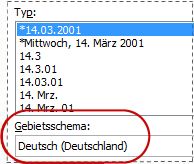
Die Zahl in der aktiven Zelle der Auswahl auf dem Arbeitsblatt wird im Feld Beispiel angezeigt, sodass Sie eine Vorschau der ausgewählten Zahlenformatierungsoptionen anzeigen können.
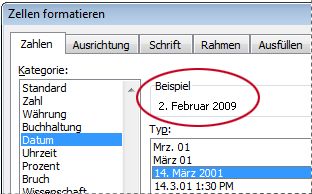
Erstellen eines benutzerdefinierten Datums- oder Uhrzeitformats
-
Klicken Sie auf der Registerkarte Start auf das Startprogramm für das Dialogfeld (neben Zahl).
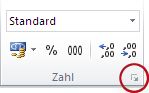
Sie können auch STRG+1 drücken, um das Dialogfeld Zellen formatieren zu öffnen.
-
Klicken Sie im Feld Kategorie auf Datum oder Uhrzeit, und wählen Sie dann das Zahlenformat aus, das dem Format, das Sie erstellen möchten, am nächsten liegt. (Beim Erstellen benutzerdefinierter Zahlenformate ist es einfacher, mit einem vorhandenen Format zu beginnen, als von Grund auf neu zu beginnen.)
-
Klicken Sie im Feld Kategorie auf Benutzerdefiniert. Im Feld Typ sollte der Formatcode angezeigt werden, der dem in Schritt 3 ausgewählten Datums- oder Uhrzeitformat entspricht. Das integrierte Datums- oder Uhrzeitformat kann nicht geändert oder gelöscht werden. Machen Sie sich also keine Gedanken über das Überschreiben.
-
Nehmen Sie im Feld Typ die erforderlichen Änderungen am Format vor. Sie können jeden der Codes in den folgenden Tabellen verwenden:
Tage, Monate und Jahre
|
Anzeige |
Code |
|---|---|
|
Monate als 1-12 |
M |
|
Monate als 01-12 |
MM |
|
Monate als Jan-Dez |
MMM |
|
Monate als Januar-Dezember |
MMMM |
|
Monate mit dem ersten Buchstaben des Monats |
MMMMM |
|
Tage als 1-31 |
T |
|
Tage als 01-31 |
TT |
|
Tage als So-Sa |
TTT |
|
Tage als Sonntag-Samstag |
TTTT |
|
Jahre als 00-99 |
JJ |
|
Jahre als 1900-9999 |
JJJJ |
Wenn Sie "m" direkt nach dem "h" oder "hh"-Code oder unmittelbar vor dem "ss"-Code verwenden, zeigt Excel Anstelle des Monats Minuten an.
Stunden, Minuten und Sekunden
|
Anzeige |
Code |
|---|---|
|
Stunden als 0–23 |
h |
|
Stunden als 00–23 |
hh |
|
Minuten als 0–59 |
M |
|
Minuten als 00–59 |
MM |
|
Sekunden als 0–59 |
s |
|
Sekunden als 00–59 |
ss |
|
Stunden als 4:00 Uhr |
h AM/PM |
|
Uhrzeit 16:36 Uhr |
h:mm AM/PM |
|
Zeit als 4:36:03 P |
h:mm:ss A/P |
|
Verstrichene Zeit in Stunden; Beispiel: 25.02 |
[h]:mm |
|
Verstrichene Zeit in Minuten; Beispiel: 63:46 |
[mm]:ss |
|
Verstrichene Zeit in Sekunden |
[ss] |
|
Sekundenbruchteile |
h:mm:ss.00 |
AM und PM Wenn das Format einen AM oder PM enthält, basiert die Stunde auf der 12-Stunden-Uhr, wobei "AM" oder "A" Zeiten von Mitternacht bis Mittag und "PM" oder "P" zeiten von 12 Uhr bis Mitternacht angibt. Andernfalls basiert die Stunde auf dem 24-Stunden-Format. Der Code "m" oder "mm" muss unmittelbar nach dem "h" oder "hh"-Code oder unmittelbar vor dem "ss"-Code erscheinen; Andernfalls zeigt Excel den Monat anstelle von Minuten an.
Das Erstellen benutzerdefinierter Zahlenformate kann schwierig sein, wenn Sie dies noch nicht getan haben. Weitere Informationen zum Erstellen benutzerdefinierter Zahlenformate finden Sie unter Erstellen oder Löschen eines benutzerdefinierten Zahlenformats.
Tipps zum Anzeigen von Datums- oder Uhrzeitangaben
-
Um schnell das Standardformat für Datum oder Uhrzeit zu verwenden, klicken Sie auf die Zelle, die das Datum oder die Uhrzeit enthält, und drücken Sie dann STRG+UMSCHALT+# oder STRG+UMSCHALT+@.
-
Wenn eine Zelle ##### anzeigt, nachdem Sie die Datums- oder Uhrzeitformatierung darauf angewendet haben, ist die Zelle wahrscheinlich nicht breit genug, um die Daten anzuzeigen. Um die Spaltenbreite zu erweitern, doppelklicken Sie auf die rechte Begrenzung der Spalte, die die Zellen enthält. Dadurch wird die Größe der Spalte automatisch an die Zahl angepasst. Sie können auch den rechten Rand ziehen, bis die Spalte die gewünschte Größe aufweist.
-
Wenn Sie versuchen, ein Datums- oder Uhrzeitformat rückgängig zu machen, indem Sie in der Liste Kategorie auf Allgemein klicken, zeigt Excel einen Zahlencode an. Wenn Sie erneut ein Datum oder eine Uhrzeit eingeben, zeigt Excel das Standardformat für Datum oder Uhrzeit an. Um ein bestimmtes Datums- oder Uhrzeitformat wie Januar 2010 einzugeben, können Sie es als Text formatieren, indem Sie in der Liste Kategorietext auswählen.
-
Wenn Sie schnell das aktuelle Datum in Ihr Arbeitsblatt eingeben möchten, wählen Sie eine beliebige leere Zelle aus, und drücken Sie dann STRG+; (Semikolon) und drücken Sie dann bei Bedarf die EINGABETASTE. Um ein Datum einzufügen, das jedes Mal auf das aktuelle Datum aktualisiert wird, wenn Sie ein Arbeitsblatt erneut öffnen oder eine Formel neu berechnen, geben Sie =TODAY() in eine leere Zelle ein, und drücken Sie dann die EINGABETASTE.
Benötigen Sie weitere Hilfe?
Sie können jederzeit einen Experten in der Excel Tech Community fragen oder Unterstützung in den Communities erhalten.










